정책 요약(서비스 목록)
정책은 3가지 테이블, 즉 정책 요약, 서비스 요약, 작업 요약으로 요약됩니다. 정책 요약 테이블에는 서비스 목록과 선택한 정책에 의해 정의된 권한의 요약이 포함되어 있습니다.
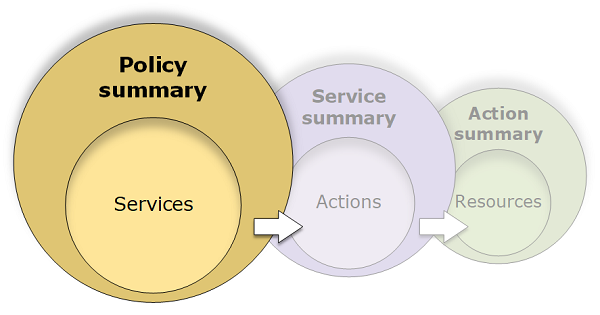
정책 요약 테이블은 하나 이상의 Uncategorized services(미분류 서비스), 명시적 거부, 허용 섹션으로 그룹화됩니다. IAM에서 인식하지 못하는 서비스가 정책에 포함되어 있으면 해당 서비스는 테이블의 미분류 서비스(Uncategorized services) 섹션에 포함됩니다. IAM에서 서비스를 인식하면 해당 서비스는 정책(Deny 또는 Allow)의 효과에 따라 테이블의 명시적 거부 또는 허용 섹션에 포함됩니다.
정책 요약의 요소 이해
다음의 정책 세부 정보 페이지 예시에서 SummaryAllElements 정책은 사용자에 직접 연결된 관리형 정책(고객 관리형 정책)입니다. 이 정책이 확장되어 정책 요약을 표시합니다.
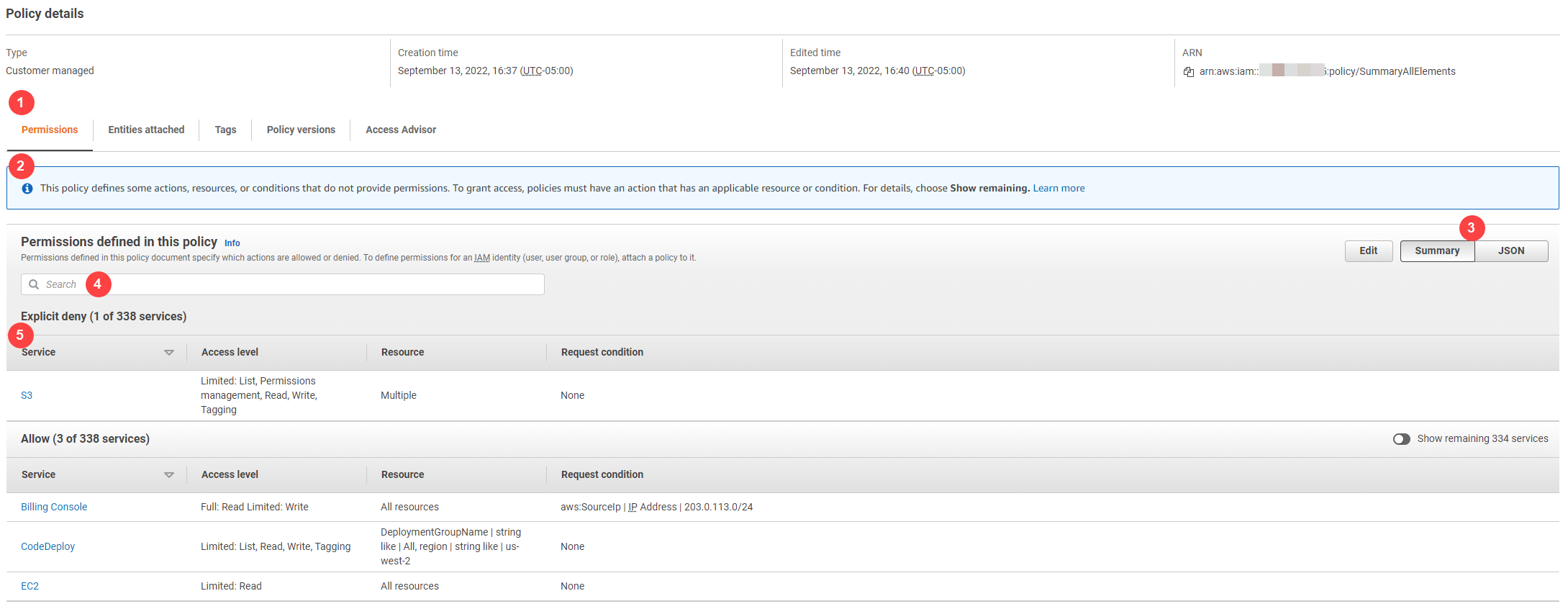
이전 이미지에서 정책 요약은 정책 페이지에 표시되어 있습니다.
-
권한 탭에는 정책에 정의된 권한이 포함됩니다.
-
정책에서 정책에 정의된 일부 작업, 리소스 및 조건에 권한을 부여하지 않는 경우 페이지 상단에 경고 또는 오류 배너가 나타납니다. 그런 다음 정책 요약에 문제에 대한 세부 정보가 포함됩니다. 정책 요약이 정책에서 부여하는 권한을 이해하고 문제를 해결하는 데 얼마나 도움이 되는지 알아보려면 정책이 필요한 권한을 부여하지 않음 섹션을 참조하세요.
-
요약 및 JSON 버튼을 사용하여 정책 요약과 JSON 정책 문서 사이를 전환합니다.
-
검색 상자를 사용하여 서비스 목록을 제한하면 용이하게 특정 서비스를 찾을 수 있습니다.
-
확장된 보기는 SummaryAllElements 정책의 세부 정보를 보여 줍니다.
다음 정책 요약 테이블 이미지는 정책 세부 정보 페이지에서 확장된 SummaryAllElements 정책을 표시합니다.
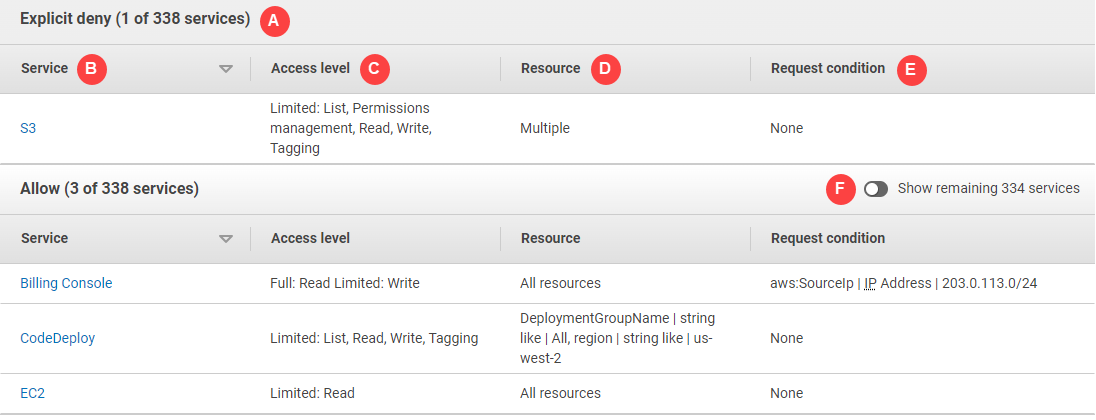
이전 이미지에서 정책 요약은 정책 페이지에 표시되어 있습니다.
-
IAM에서 인식하는 해당 서비스의 경우 정책이 서비스 사용을 허용하거나 명시적으로 거부하는지 여부에 따라 서비스가 정렬됩니다. 이 예시에서는 정책에 Amazon S3 서비스에 대한
Deny설명문과 결제, CodeDeploy 및 Amazon EC2 서비스에 대한Allow설명문이 포함됩니다. -
서비스 - 이 열에는 정책에서 정의된 서비스가 나열되고 각 서비스의 세부 정보를 제공합니다. 정책 요약 테이블에서 각 서비스 이름은 서비스 요약 테이블에 대한 링크(서비스 요약(작업 목록) 단원 참조)입니다. 이 예시에서는 Amazon S3, 결제, CodeDeploy 및 Amazon EC2 서비스에 대해 권한이 정의되어 있습니다.
-
액세스 수준 - 이 열은 정책이 각 액세스 수준(
List,Read,Write,Permission Management및Tagging)의 작업에 대해Full또는Limited중 어느 권한을 정의했는지 보여줍니다. 액세스 레벨 요약에 대한 자세한 정보 및 예시는 정책 요약 내 액세스 수준 섹션을 참조하세요.-
전체 액세스 - 이 항목은 해당 서비스가 서비스에 대해 사용 가능한 4개 액세스 수준 모두에서 모든 작업에 액세스할 수 있음을 나타냅니다.
-
항목에 Full access(전체 액세스)가 포함되지 않은 경우 해당 서비스는 서비스를 위한 모든 작업이 아니라 일부 작업에 액세스할 수 있습니다. 그러면 액세스 권한이 액세스 레벨(
List,Read,Write,Permission Management및Tagging) 각각에 대한 다음의 설명으로 정의됩니다.Full(전체): 정책이 나열된 각 액세스 레벨 분류의 모든 작업에 대한 액세스 권한을 제공합니다. 이 예시에서는 정책이 모든 결제
Read작업에 대한 액세스 권한을 제공합니다.Limited(제한): 정책이 나열된 각 액세스 레벨 분류에서 하나 이상의 작업(모든 작업은 아님)에 대한 액세스 권한을 제공합니다. 이 예시에서는 정책이 일부 결제
Write작업에 대한 액세스 권한을 제공합니다.
-
-
리소스 - 이 열은 정책이 각 서비스에 대해 지정한 리소스를 보여줍니다.
-
다중 - 정책이 서비스 내 둘 이상(모든 리소스는 아님)의 리소스를 포함합니다. 이 예시에서는 둘 이상의 Amazon S3 리소스에 대한 액세스가 명시적으로 거부됩니다.
-
모든 리소스 – 정책이 서비스의 모든 리소스에 대해 정의되어 있습니다. 이 예시에서는 정책이 모든 결제 리소스에 대해 나열된 작업을 수행할 수 있도록 허용합니다.
-
Resource text - 정책이 서비스의 리소스 하나를 포함합니다. 이 예시에서는 나열된 작업이
DeploymentGroupNameCodeDeploy 리소스에서만 허용됩니다. 서비스가 IAM에 제공하는 정보에 따라 ARN이 표시되거나 정의된 리소스 유형이 표시될 수 있습니다.참고
이 열은 다른 서비스의 리소스를 포함할 수 있습니다. 리소스를 포함하는 정책 설명에 동일한 서비스의 작업과 리소스를 모두 포함하지 않으면 정책에 일치하지 않는 리소스가 포함됩니다. IAM은 정책을 생성하거나 정책 요약에서 정책을 볼 때 일치하지 않는 리소스에 대해 경고하지 않습니다. 이 열에 일치하지 않는 리소스가 포함되어 있으면 정책에 오류가 있는지 검토해야 합니다. 정책을 더 잘 이해하려면 항상 정책 시뮬레이터로 테스트합니다.
-
-
요청 조건(Request condition) - 이 열은 리소스와 연결된 서비스 또는 작업에 조건이 적용되는지 여부를 나타냅니다.
-
없음 - 정책이 서비스에 대한 조건을 포함하지 않습니다. 이 예시에서는 Amazon S3 서비스에서 거부된 작업에 적용된 조건이 없습니다.
-
Condition text - 정책이 서비스에 대한 조건 하나를 포함합니다. 이 예시에서는 소스의 IP 주소가
203.0.113.0/24와 일치하는 경우에만 나열된 결제 작업이 허용됩니다. -
다중 - 정책이 서비스에 대해 둘 이상의 조건을 포함합니다. 정책에 대한 여러 조건을 각각 보려면 JSON을 선택하여 정책 문서를 봅니다.
-
-
나머지 서비스 보기 - 이 버튼을 전환하여 정책에 의해 정의되지 않은 서비스를 포함하도록 테이블을 확장합니다. 이러한 서비스는 이 정책 내에서 명시적으로 거부(또는 기본적으로 거부)됩니다. 그러나 다른 정책 문으로 서비스를 사용하여 허용하거나 명시적으로 거부할 수 있습니다. 정책 요약에는 단일 정책의 권한이 요약되어 있습니다. AWS 서비스가 지정된 요청을 허용하거나 거부할지 여부를 결정하는 방법에 대해 알아보려면 정책 평가 로직을 참조하세요.
정책 또는 정책 내 요소가 권한을 부여하지 않는 경우 IAM은 정책 요약에 추가 경고 및 정보를 제공합니다. 다음 정책 요약 테이블은 SummaryAllElements 정책 세부 정보 페이지에 확장된 나머지 서비스 보기 서비스와 가능한 경고를 보여줍니다.
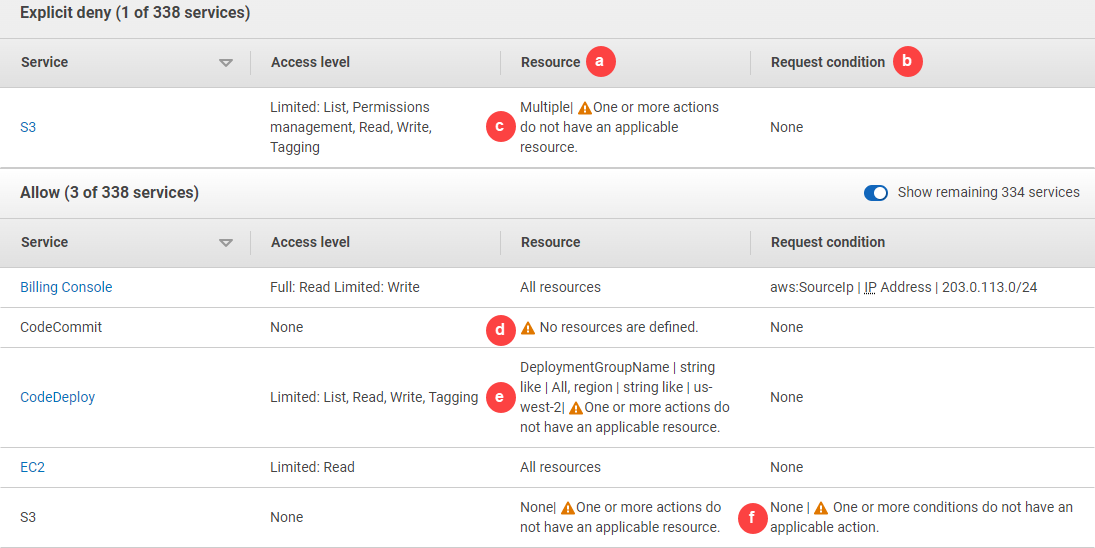
앞의 그림에는 권한이 없이 정의된 작업, 리소스 또는 조건을 포함하는 모든 서비스가 나와 있습니다.
-
리소스 경고(Resource warnings) - 포함된 모든 작업이나 리소스에 대해 권한을 제공하지 않는 서비스의 경우 테이블의 리소스 열에 다음 경고 중 하나가 나타납니다.
-
 정의된 리소스가 없습니다. - 서비스에 작업이 정의되었지만 정책에 지원되는 리소스가 포함되지 않았음을 의미합니다.
정의된 리소스가 없습니다. - 서비스에 작업이 정의되었지만 정책에 지원되는 리소스가 포함되지 않았음을 의미합니다.
-
 하나 이상의 작업이 적용할 리소스가 없습니다. - 서비스에 정의된 작업이 있지만 일부 작업에 지원되는 리소스가 없음을 의미합니다.
하나 이상의 작업이 적용할 리소스가 없습니다. - 서비스에 정의된 작업이 있지만 일부 작업에 지원되는 리소스가 없음을 의미합니다. -
 하나 이상의 리소스가 적용할 작업이 없습니다. - 서비스에 정의된 리소스가 있지만 일부 리소스에 지원 작업이 없음을 의미합니다.
하나 이상의 리소스가 적용할 작업이 없습니다. - 서비스에 정의된 리소스가 있지만 일부 리소스에 지원 작업이 없음을 의미합니다.
서비스에 적용 가능한 리소스가 없는 작업과 적용 가능한 작업이 있는 리소스가 있는 경우, 하나 이상의 리소스에 적용할 작업이 없습니다. 경고가 표시됩니다. 그 이유는 서비스에 대한 서비스 요약을 볼 때 어떤 작업에도 적용되지 않는 리소스가 표시되지 않기 때문입니다.
ListAllMyBuckets작업의 경우 리소스 수준 권한을 지원하지 않고s3:x-amz-acl조건 키를 지원하지 않기 때문에 이 정책에 마지막 경고가 포함됩니다. 리소스 문제나 조건 문제를 수정한 경우 나머지 문제가 세부 경고에 나타납니다. -
-
요청 조건 경고(Request condition warnings) - 포함된 모든 조건에 대해 권한을 제공하지 않는 서비스의 경우 테이블의 요청 조건(Request condition)열에 다음 경고 중 하나가 나타납니다.
-
 하나 이상의 작업이 적용할 조건이 없습니다. - 서비스에 정의된 작업이 있지만 일부 작업에 지원되는 조건이 없음을 의미합니다.
하나 이상의 작업이 적용할 조건이 없습니다. - 서비스에 정의된 작업이 있지만 일부 작업에 지원되는 조건이 없음을 의미합니다. -
 하나 이상의 조건이 적용할 작업이 없습니다. - 서비스에 정의된 조건이 있지만 일부 조건에 지원 작업이 없음을 의미합니다.
하나 이상의 조건이 적용할 작업이 없습니다. - 서비스에 정의된 조건이 있지만 일부 조건에 지원 작업이 없음을 의미합니다.
-
-
Multiple |
 하나 이상의 작업이 적용할 리소스가 없습니다. - Amazon S3의
하나 이상의 작업이 적용할 리소스가 없습니다. - Amazon S3의 Deny문에 리소스가 두 개 이상 포함되어 있습니다. 또한 작업이 두 개 이상 포함되어 있으며, 일부 작업은 리소스를 지원하고, 일부 작업은 리소스를 지원하지 않습니다. 정책을 보려면 SummaryAllElements JSON 정책 문서 섹션을 참조하세요. 이 경우 정책에는 모든 Amazon S3 작업과, 정의된 버킷 또는 버킷 객체에서 수행될 수 있는 작업만 포함됩니다. -
 정의된 리소스가 없음 - 서비스에 정의된 작업이 있지만, 지원되는 리소스가 정책에 없으므로 서비스가 권한을 제공하지 않습니다. 이 경우 정책에 CodeCommit 작업이 포함되지만 CodeCommit 리소스는 포함되지 않습니다.
정의된 리소스가 없음 - 서비스에 정의된 작업이 있지만, 지원되는 리소스가 정책에 없으므로 서비스가 권한을 제공하지 않습니다. 이 경우 정책에 CodeCommit 작업이 포함되지만 CodeCommit 리소스는 포함되지 않습니다. -
DeploymentGroupName | 문자열 | 전체, 리전 | 문자열 | us-west-2 |
 하나 이상의 작업에 해당 리소스가 없습니다. - 서비스에 정의된 작업이 한 개 있고, 지원 리소스가 없는 작업이 한 개 이상 있습니다.
하나 이상의 작업에 해당 리소스가 없습니다. - 서비스에 정의된 작업이 한 개 있고, 지원 리소스가 없는 작업이 한 개 이상 있습니다. -
없음 |
 하나 이상의 조건이 적용할 작업이 없습니다. - 서비스에 지원 작업이 없는 조건 키가 한 개 이상입니다.
하나 이상의 조건이 적용할 작업이 없습니다. - 서비스에 지원 작업이 없는 조건 키가 한 개 이상입니다.
SummaryAllElements JSON 정책 문서
SummaryAllElements 정책은 해당 계정의 권한을 정의하는 데 사용하기 위한 것이 아닙니다. 이것은 정책 요약을 보는 중 만날 수 있는 오류와 경고를 보여주기 위한 것입니다.